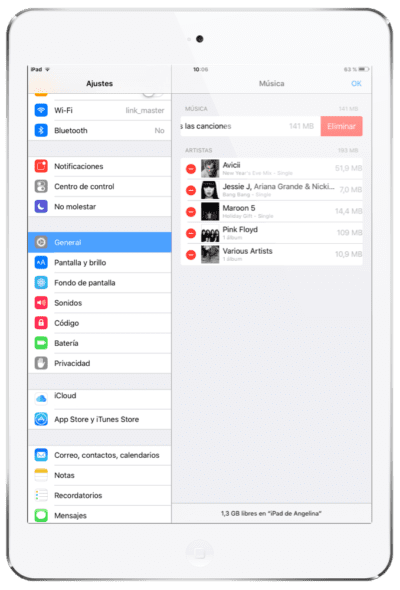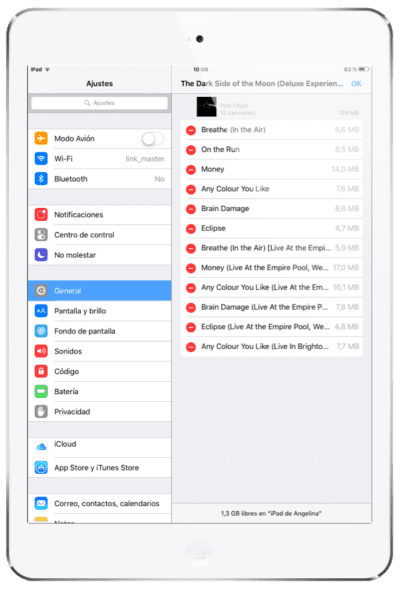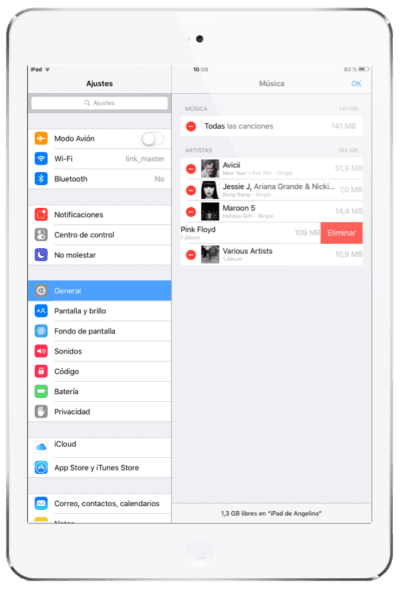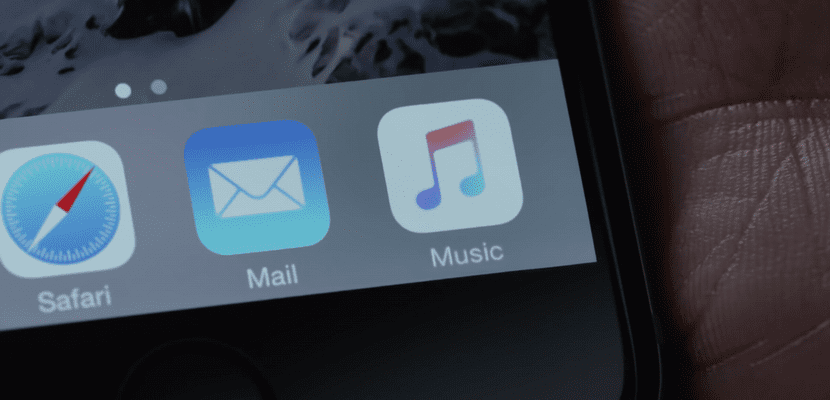
A molts de vostès els pot passar, com a mi, que tenim sempre el angoixant avís de «Emmagatzematge gairebé ple»En els nostres dispositius, una mica molest, ja que, no tinc més fotos què esborrar o aplicacions d'eliminar .... però podem alliberar espai si eliminem cançons que queden emmagatzemades en el nostre dispositiu d'Apple Music.
El procediment és el mateix per al teu iPad o iPhone i podem esborrar tot o algunes cançons, aclareixo això, ¡Comencem!
Com eliminar tota la música emmagatzemada.
- En primer lloc dirigeix-te a Paràmetres.
- pressiona a General > Utilitzar (IOS 8 o anterior) Emmagatzematge i iCloud (IOS 9)> gestionar emmagatzematge.
- Es carregaran totes les aplicacions, ara pressiona a Música.
- A l'angle superior dret hi ha un botó que diu Edita, Pressiona'l sense por.
- Fes clic a «Totes les cançons» i t'apareixerà el botó vermell de Eliminar, Pressiones i llest, vas alliberar espai en el teu iPad o iPhone.
Com eliminar les cançons d'un artista concret.
- En primer lloc dirigeix-te a Paràmetres.
- pressiona a General > Utilitzar (IOS 8 o anterior) Emmagatzematge i iCloud (IOS 9)> gestionar emmagatzematge.
- Es carregaran totes les aplicacions, pressiona a Música. Ara tenim dues opcions d'eliminar música, per cançons de l'artista o el artista complet.
- Punxa sobre el artista per obrir les cançons d'aquest.
- Es desplegaran totes les cançons d'aquest artista, ara pressiona al botó Edita i elimina les cançons que vulguis.
O
- Ara Prem Edita dalt de la pantalla.
- Punxa sobre l'artista, apareixerà el botó vermell de Eliminar, Pressionant sobre ell esborraràs totes les cançons de l'artista escollit.
Espero que us serveixi aquesta guia per poder augmentar l'espai lliure en els seus dispositius.